VirtualBoxで、Linux仮想マシンが起動できなくなったり、Linuxインストールが進まない場合の対処です。
Hyper-V がオフになっていないと、問題が起こります。
本記事が対象とする現象
・仮想マシンを起動しようとして「仮想マシン XXXX のセッションを開けませんでした」と表示されたダイアログが出る場合
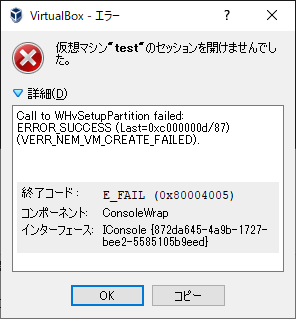
・仮想マシンがCentOS7の場合で、起動時に「仮想マシン実行中に重大なエラーが発生したため、仮想マシンは停止しました」と表示されたダイアログが出る場合
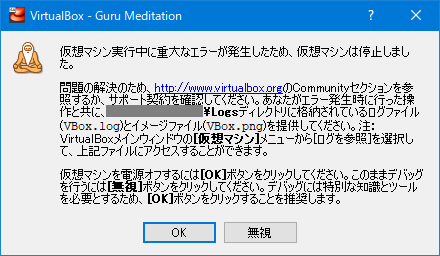
・仮想マシン上で CentOS7をインストールする際に、次のいずれかの表示で停止する場合
Starting udev Wait for Complete Device Initialization…
Starting Device-Mapper Multipath Device Controller…
・仮想マシンが Ubuntu20.04 の場合で、起動時に次の表示で停止する場合
*ERROR* Failed to send host log mesa
・仮想マシン上で Ubuntu20.04 をインストールする際に、画面下に ubuntuロゴが出て、その上に 回転する輪が出てしばらくして回転が止まったままになる場合
問題が起こる状態かの確認方法
Hyper-V がオフになっていないと、VirtualBox で仮想マシンが起動できない問題が起こります。
オフになっているかの確認は、管理者権限のコマンドプロンプト/PowerShell で次のコマンドを実行します。
bcdedit /enum | findstr "hypervisorlaunchtype"
結果が次の場合、Hyper-V がオンになっていて、VirtualBox の仮想マシン起動で問題が起こります。
hypervisorlaunchtype Auto
何も表示されなかったり、次のように Off の表示の場合は、Hyper-V がオフになっています。
この場合で、VirtualBox で仮想マシンが起動できない場合は、本記事の対処では解決できません。
hypervisorlaunchtype Off
解決方法
Hyper-V をオフにします。
管理者権限のコマンドプロンプト/PowerShell で次のコマンドを実行します。
bcdedit /set hypervisorlaunchtype off
実行後、Windows を再起動します。
これで、VirtualBox で仮想マシンが起動できるか試してみてください。
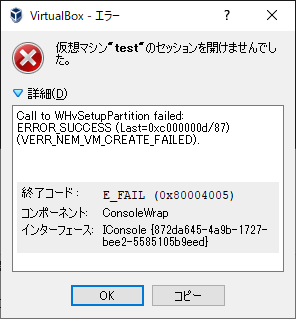
コメント